Kuidas Google Docsis ruumi kahekordistada
Google Google Dokumendid Kangelane / / June 10, 2020
Viimati uuendatud

Topeltvahe on paljude akadeemilise stiili juhendite oluline element. Kui soovite Google Docsis kasutada topeltvahe, siis toimige järgmiselt.
Google Docs on tasuta pilvepõhine tekstitöötlusprogramm, mis on pakitud funktsioonidega, mis muudavad selle Microsoft Wordi terveks konkurendiks.
Kui kasutate oma dokumentide jaoks Google Docs-i, võib juhtuda, et peate kasutama topelt tühikuid. Tihti juhtub see siis, kui loote dokumente, mida tuleb redigeerida või sorteerida. Topeltvahe võimaldab ruumi kommentaaridele või paranduste tegemiseks.
Samuti on teatud tüüpi dokumendistiilide juhendites, näiteks APA, kohustus kasutada topeltvahe. Kui teil on vaja, et teie dokument sisaldaks kahekordseid tühikuid, on seda Google Docsis lihtne teha. Siit saate teada, kuidas.
Kuidas kahekordistada tühikut praeguse dokumendi jaoks
Kui soovite lisada praegusele artiklile, milles töötate, topeltvahe, peate toimima järgmiselt.
Alustuseks avage oma Google Docs'i dokument ja tõstke esile tekst, mida soovite näha kahe vahega.
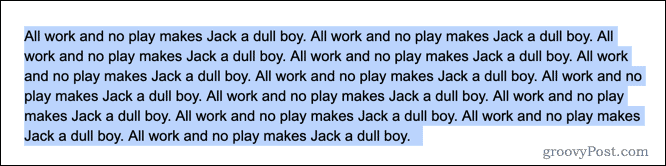
Vormindamise alustamiseks klõpsake nuppu Vorming menüü menüüribal.
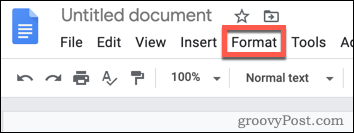
Aastal Vorming hõljutage kursorit üle Ridade vahe kategooria, et kuvada lisavalikud.
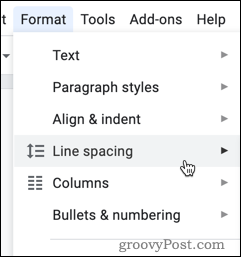
Nüüd näete reavahede valikute loendit. Valige Topelt loendist, et seada tekst kahekordsete tühikute kasutamiseks.
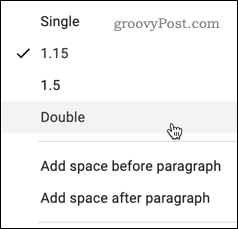
Selle suvandi valimisel peaksite nägema valitud teksti suhtes topeltvahe.
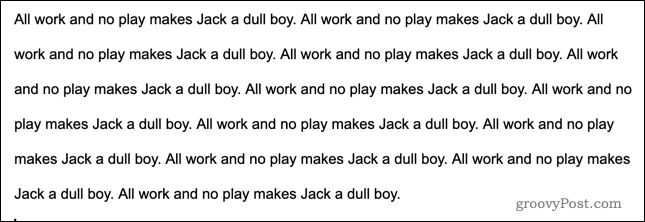
Võite valida, kas seate oma teksti ühe vahega, 1,5 reavahega või vaikimisi 1,15 reavahega.
Kuidas teha vaikimisi topeltvahe
Kui kasutate enamikus dokumentides topeltvahe, võiksite eelistada kõigi uute dokumentide vaikeseadena topeltvahe.
Selleks avage kahe vahega teksti sisaldav dokument või looge ülaltoodud juhiseid järgides uus. Tõstke esile suvaline kahe vahega teksti osa ja klõpsake siis nuppu Tavaline tekst tööriistariba rippmenüüst.
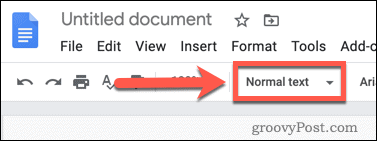
Hõljutage rippmenüüs kursorit sõnadest paremal Tavaline tekst. Ilmub täiendav menüü - klõpsake nuppu Värskendage teksti „Tavaline tekst” muudatuse rakendamiseks.
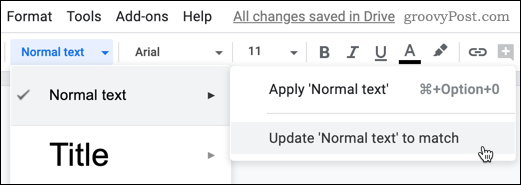
Selle rakenduse korral ilmub topeltvahe kõigis Google Docs -dokumentides vaikimisi tekstiridade vahevalikuna. Kõigi uute loodud dokumentide puhul kasutatakse topeltvahe, kuid peate seda käsitsi rakendama kõigile varem loodud dokumentidele.
Topeltvahe kasutamist mobiilis Google Docsis
Kui töötate Google'i dokumentide dokumendiga mobiilseadmes, saate ikkagi seadistada dokumente kasutama topeltvahe.
Avage dokument, mida soovite muuta, seejärel koputage seda lõiku, mida soovite muuta, et viia vilkuv kursor sellesse kohta. Kui soovite kogu dokumendile rakendada kahekordse vahekauguse, siis vali selle asemel kogu dokumendi tekst.
Ekraani ülaservas näete suurtähte. I alustamiseks puudutage seda.
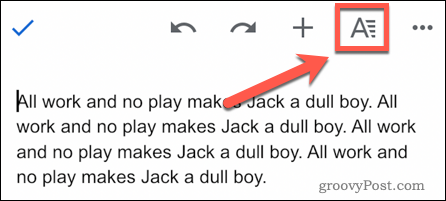
Koputage allosas kuvatavates vormindamissuvandites Lõige.
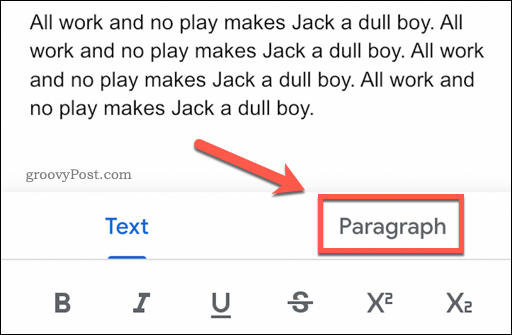
Näete praegust ridade vahekaugust üles ja alla nooltega mõlemal küljel. Puudutage üles-noolt, et seda vaikesuvandist 1.15 muuta.
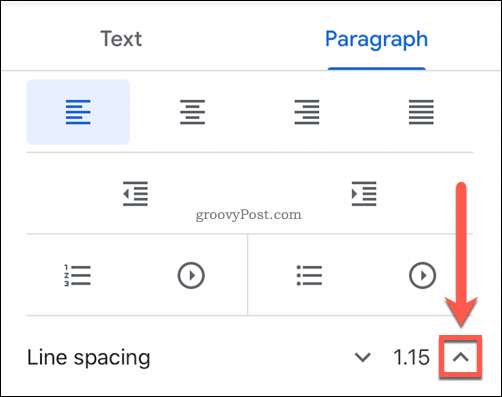
Koputage, kuni väärtus loeb 2.00, mis on võrdne kahe tühikuga (seega kahe vahega).
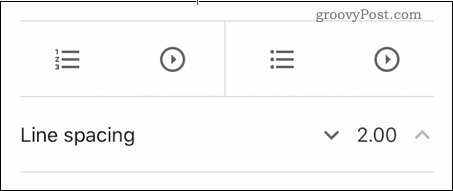
Selle suvandi valimisel tuleks teie valitud lõiku või dokumenti värskendada, et kasutada topeltvahe.
Muud Google Docs'i näpunäited ja nipid
Topeltvahe võib Google Docsis tunduda vananenud, kuid see on siiski oluline stiililine tunnus akadeemilistes ja kutsedokumentides. On ka muid kasulikke näpunäiteid, mille abil saate muuta oma Google'i dokumendid võimalikult professionaalseks.
Näiteks kui kasutate Google'i dokumente, kuid soovite lülituda Wordi, saate seda teha exportida Google Docs Office'i failivormingutesse. Kui soovite asju sammu võrra kaugemale viia, võiksite seda teha avaldage oma Google'i dokumendid et neid uutele sihtrühmadele tutvustada.
Kui lisateavet Google'i dokumentide funktsioonide kohta, saate täielikult ära kasutada selle veebipõhiseid funktsioone.
Mis on isiklik kapital? 2019. aasta ülevaade, sealhulgas kuidas me seda raha haldamiseks kasutame
Ükskõik, kas alustate investeerimisega või olete kogenud ettevõtja, on Personal Capitalil midagi kõigile. Siin on pilk ...
